Zrýchlite Windows 7 a Vista vypnutím priehľadnosti skla
Priehľadný sklenený vzhľad skla Aero Glass v systémoch Windows 7(Windows 7) a Vista môže vyzerať pekne, ale môže tiež spomaľovať počítače, ktoré nemajú výkonné grafické adaptéry. Ak je výkon vášho počítača nepriaznivo ovplyvnený funkciou Aero Glass , môžete zrýchliť systém Windows(Windows) a stále využívať výhody funkcií Aero , ako sú miniatúry Flip 3D a Panel úloh . (Taskbar)Priehľadnosť skla sa dá vypnúť.
Tento článok vám ukáže, ako to urobiť v systéme Windows 7(Windows 7) a Vista . Postup je v každom systéme mierne odlišný.
Windows 7
Nasledujúce okno programu Windows Prieskumník(Windows Explorer) zobrazuje efekt priehľadnosti skla Aero Glass v (Aero Glass)systéme Windows 7(Windows 7) . Všimnete si, že cez okraj okna vidíte na pracovnej ploche logo Windows .
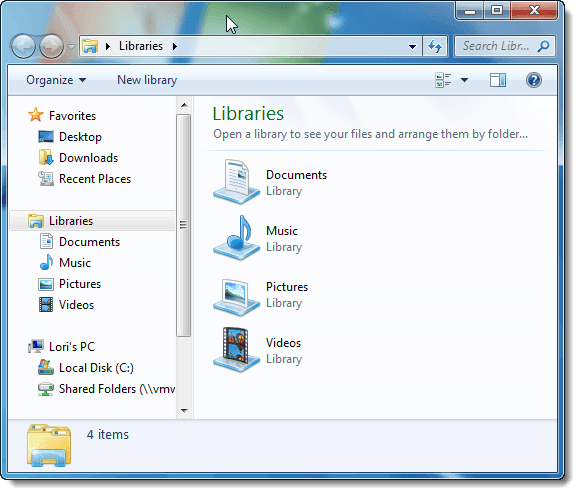
Ak chcete vypnúť priehľadnosť skla Aero Glass v (Aero Glass)systéme Windows 7(Windows 7) , kliknite pravým tlačidlom myši na prázdnu oblasť pracovnej plochy a z kontextovej ponuky vyberte možnosť Prispôsobiť .(Personalize)
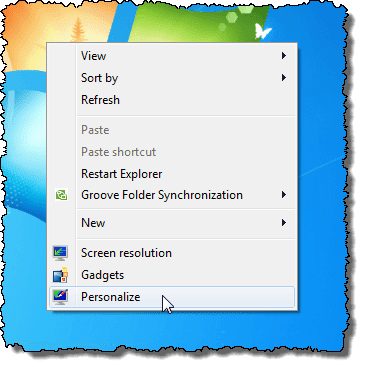
Zobrazí sa obrazovka Personalizácia(Personalization) na ovládacom paneli(Control Panel) . Kliknite na odkaz Farba okna(Window Color) pod motívmi.
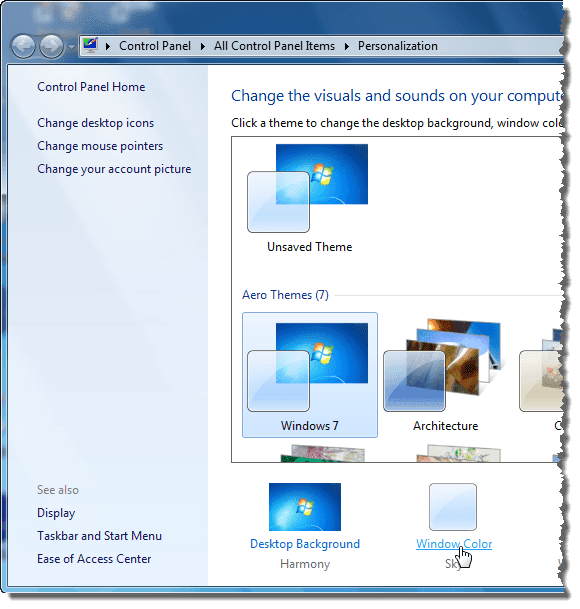
Na obrazovke Farba a vzhľad(Window Color and Appearance) okna začiarknite políčko Povoliť priehľadnosť(Enable transparency) , aby v poli nebolo začiarknuté ŽIADNE.

Kliknutím na tlačidlo Uložiť zmeny(Save changes) uložíte nastavenie a zatvoríte obrazovku Farba a vzhľad(Window Color and Appearance) okna.
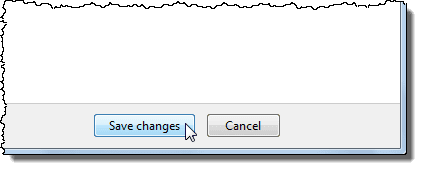
Ak chcete zatvoriť ovládací panel(Control Panel) , kliknite na tlačidlo X v pravom hornom rohu okna.
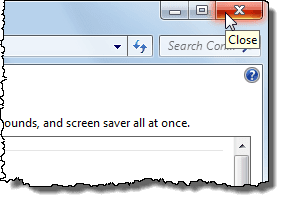
Teraz nie sú okraje okien priehľadné.

Windows Vista
Tu je príklad okna Prieskumníka(Windows Explorer) Windows v systéme Windows Vista(Windows Vista) s povolenou priehľadnosťou Aero Glass .
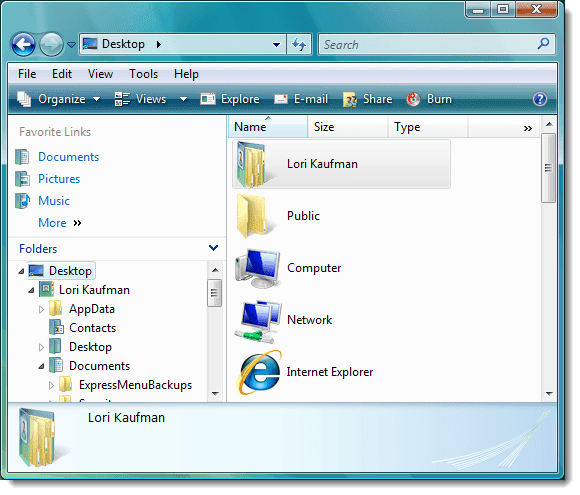
Ak chcete zakázať priehľadnosť skla Aero Glass v (Aero Glass)systéme Windows Vista(Windows Vista) , kliknite pravým tlačidlom myši na prázdnu oblasť pracovnej plochy a z kontextovej ponuky vyberte možnosť Prispôsobiť .(Personalize)
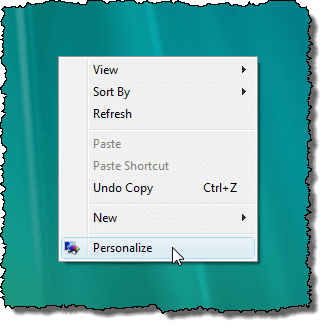
Zobrazí sa obrazovka Personalizácia(Personalization) na ovládacom paneli(Control Panel) . Kliknite na odkaz Farba a vzhľad okna .(Window Color and Appearance)
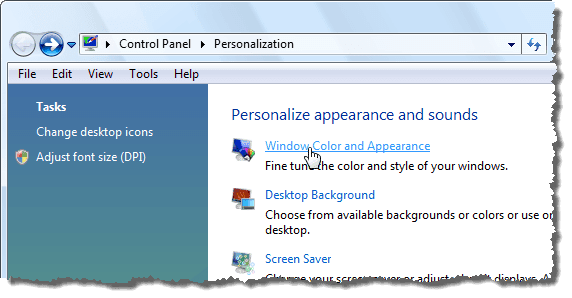
Na obrazovke Farba a vzhľad(Window Color and Appearance) okna začiarknite políčko Povoliť priehľadnosť(Enable transparency) , aby v poli nebolo začiarknuté ŽIADNE.

Kliknutím na tlačidlo OK zatvorte obrazovku Farba a vzhľad(Window Color and Appearance) okna.

Ak chcete zatvoriť ovládací panel(Control Panel) , kliknite na tlačidlo X v pravom hornom rohu okna.
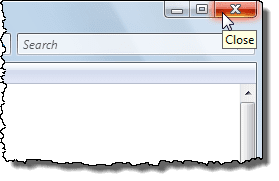
Okraje okien už nie sú priehľadné.
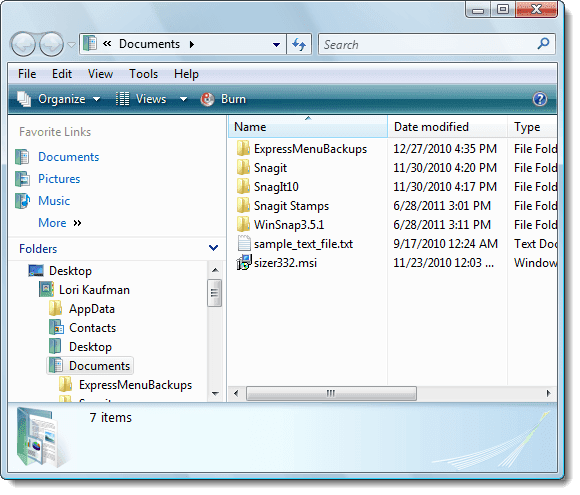
Ak vám nevadí vzdať sa niektorého z luxusného vzhľadu funkcie Aero Glass , môžete zo svojho systému získať o niečo viac výkonu. Ako sme už spomenuli, stále máte prístup k funkčným funkciám Aero .
od Lori Kaufmanovej
Related posts
Ako inovovať na Windows 8 zo systému Windows 7, Windows Vista alebo staršieho
Ako duálne spustenie systému Windows 8 so systémom Windows 7, Windows Vista alebo Windows XP
IE Ukážka pred tlačou prázdna alebo sa netlačí v systéme Windows 7 a Vista
Odstráňte Windows Messenger z Windows 7, Vista a XP
Funkcie systému Windows Dialógové okno zapnutia alebo vypnutia je v systéme Windows 7 alebo Vista prázdne
Oprava „Systém Windows sa nemôže nainštalovať do vybratého umiestnenia“ v systéme Windows 7 alebo Vista
Ako prispôsobiť oblasť oznámení v systéme Windows 7 a Windows 8
Prispôsobte si panel úloh, oblasť oznámení a centrum akcií v systéme Windows 10
Importovanie obrázkov z fotoaparátu alebo mobilného zariadenia do systému Windows 7
Ako zabezpečiť Windows 7 po ukončení podpory
Ako vytvoriť alebo odstrániť používateľské kontá v systéme Windows 7
Zmeňte rozlíšenie obrazovky a zväčšite text a ikony v systémoch Windows 7 a Windows 8.1
Ako tlačiť na zdieľanej tlačiarni Mac OS X zo systému Windows 7 a Windows 8
Inštalácia a zmena na nový jazyk zobrazenia v systéme Windows 7 Home & Pro
Nainštalujte a aktivujte kľúče Windows 7 ESU na viacerých zariadeniach pomocou MAK
Ako používať panel úloh v systéme Windows 7 a Windows 8.1
Recenzia knihy – Počítač s Windowsom 7 pre starších a múdrejších
Ako inovovať zo systému Windows 7 na Windows 10 bez straty údajov
PCmover Express – migrujte dáta z Windows 7 na Windows 10 zadarmo
Opravte nepríjemnosti v programe Windows Explorer v systéme Windows 7 pomocou klasického prostredia
